當(dāng)前位置:首頁(yè) > 幫助中心 > u盤(pán)裝系統(tǒng)教程和步驟,怎么u盤(pán)裝系統(tǒng)呢
u盤(pán)裝系統(tǒng)教程和步驟,怎么u盤(pán)裝系統(tǒng)呢
大家好,我是大白菜小編。現(xiàn)在的人在購(gòu)買(mǎi)電腦時(shí),出于各種考慮,很大一部分人選擇購(gòu)買(mǎi)一臺(tái)筆記本電腦。畢竟要是萬(wàn)一需要外出辦公的話,就可以帶著出去了。當(dāng)然,為了避免電腦出現(xiàn)問(wèn)題的時(shí)候,找不到工具來(lái)解決,也提前制作了一個(gè)u盤(pán)啟動(dòng)盤(pán)。U盤(pán)啟動(dòng)盤(pán)不僅可以解決很多電腦問(wèn)題,也可以重裝系統(tǒng)。下面就一起來(lái)看看u盤(pán)裝系統(tǒng)教程和步驟。
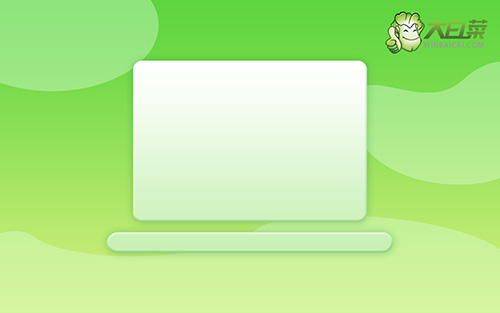
怎么u盤(pán)裝系統(tǒng)呢
一、制作大白菜u盤(pán)
1、將U盤(pán)接入電腦后,下載大白菜U盤(pán)啟動(dòng)盤(pán)制作工具壓縮包備用。

2、然后,如圖所示,默認(rèn)u盤(pán)啟動(dòng)盤(pán)的模式和格式,點(diǎn)擊進(jìn)行制作。

3、為了避免意外,建議保存安裝所用的系統(tǒng)鏡像至U盤(pán)啟動(dòng)盤(pán)中。

二、啟動(dòng)大白菜u盤(pán)
1、u盤(pán)啟動(dòng)盤(pán)和鏡像準(zhǔn)備好之后,就可以查詢電腦的u盤(pán)啟動(dòng)快捷鍵設(shè)置電腦了。

2、電腦接入U(xiǎn)盤(pán)啟動(dòng)盤(pán),通過(guò)按U盤(pán)啟動(dòng)快捷鍵,進(jìn)入優(yōu)先啟動(dòng)項(xiàng)設(shè)置界面后,選中U盤(pán)啟動(dòng)并回車(chē)進(jìn)入下一步。
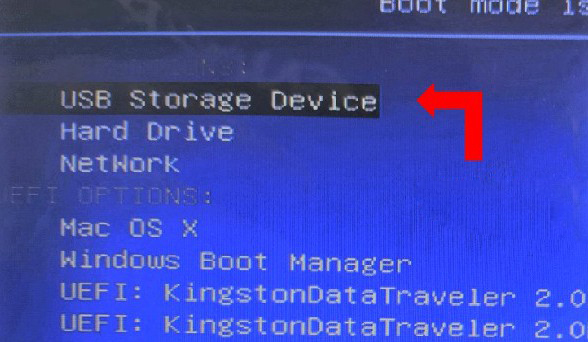
3、最后,如圖所示,選中【1】啟動(dòng)Win10X64PE選項(xiàng),回車(chē)進(jìn)入大白菜桌面即可。

三、大白菜u盤(pán)裝系統(tǒng)
1、重裝系統(tǒng)操作不難,在一鍵裝機(jī)界面中,找到系統(tǒng)鏡像,勾選C盤(pán),即可點(diǎn)擊“執(zhí)行”。

2、進(jìn)入大白菜還原界面時(shí),一般都不需要自己設(shè)置,直接點(diǎn)擊“是”,等待軟件自行操作即可。

3、在系統(tǒng)安裝界面中,勾選重啟的選項(xiàng),等待電腦第一次重啟時(shí),拔掉u盤(pán)啟動(dòng)盤(pán)。

4、在大白菜進(jìn)行系統(tǒng)部署階段,電腦還會(huì)多次重啟,無(wú)需理會(huì),直至安裝win7系統(tǒng)成功。

就這樣,我們完成了u盤(pán)裝系統(tǒng)教程和步驟。今天,希望大家都能用幾分鐘的時(shí)間,看看這篇u盤(pán)啟動(dòng)盤(pán)安裝教程,它的整體操作簡(jiǎn)單易懂,即使是電腦新手也能輕松學(xué)會(huì)。各位小伙伴有興趣的話,還可以進(jìn)一步了解它所擁有的功能,比如說(shuō)修復(fù)系統(tǒng)引導(dǎo)故障,修改電腦開(kāi)機(jī)密碼等等。
推薦內(nèi)容
- 大白菜一鍵智能快速裝機(jī)PE版
- 大白菜U盤(pán)啟動(dòng)盤(pán)制作教程
- 大白菜U盤(pán)啟動(dòng)BIOS設(shè)置教程
- 大白菜超級(jí)U盤(pán)啟動(dòng)盤(pán)制作(u盤(pán)裝系統(tǒng)圖解教程)
- 大白菜超級(jí)U盤(pán)啟動(dòng)盤(pán)制作v1.2工具介紹說(shuō)明
- 大白菜淺談Windows 7 32位與64位之區(qū)別
- 十分鐘裝完WIN7(大白菜啟動(dòng)盤(pán)+大白菜win7)
- 如果設(shè)置bios啟動(dòng)
- 大白菜安裝制作教程
- 大白菜如何做系統(tǒng),制作提示菜鳥(niǎo)必看!!!!
熱門(mén)內(nèi)容
最新內(nèi)容
- sony如何用u盤(pán)裝系統(tǒng)(sony怎么用u盤(pán)裝系統(tǒng))
- 東芝筆記本如何用u盤(pán)裝系統(tǒng)(東芝筆記本怎么用u盤(pán)裝系統(tǒng))
- 電腦打不開(kāi)了如何用u盤(pán)裝系統(tǒng)(電腦打不開(kāi)了怎么用u盤(pán)裝系統(tǒng))
- 新買(mǎi)的筆記本如何用u盤(pán)裝系統(tǒng)(新買(mǎi)的筆記本怎么用u盤(pán)裝系統(tǒng))
- 戰(zhàn)神z7如何用u盤(pán)裝系統(tǒng)(戰(zhàn)神z7怎么用u盤(pán)裝系統(tǒng))
- 如何用u盤(pán)裝系統(tǒng)win7系統(tǒng)教程(怎么用u盤(pán)裝系統(tǒng)win7系統(tǒng)教程)

